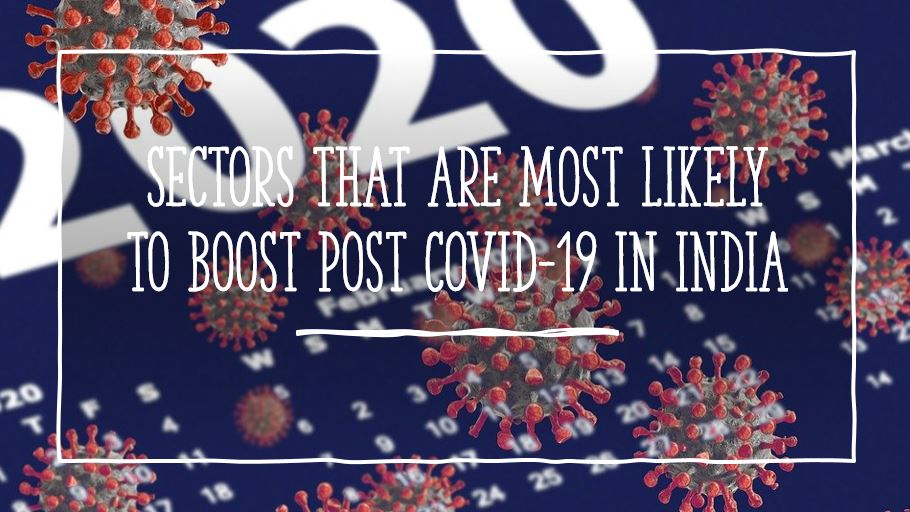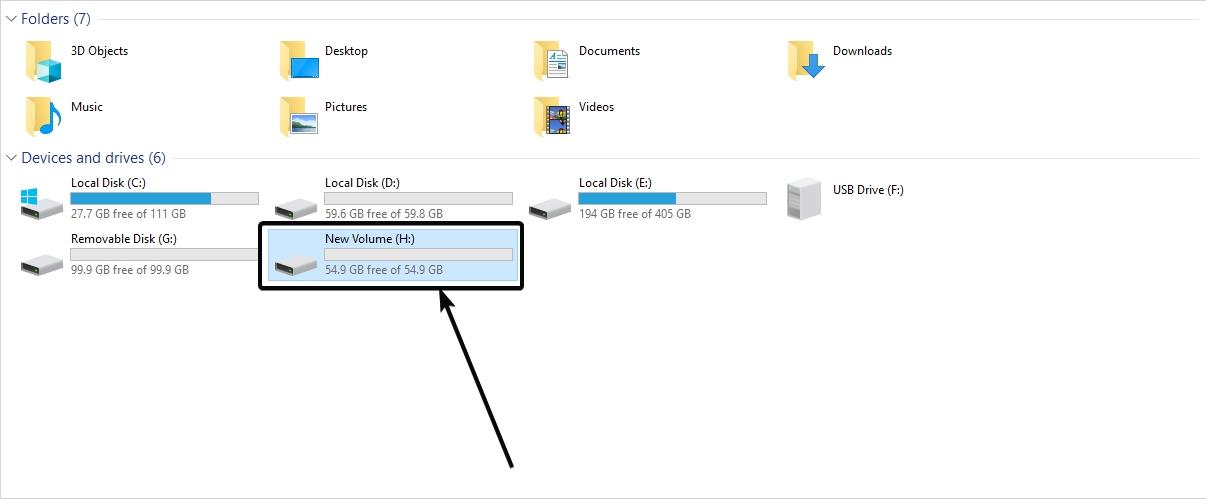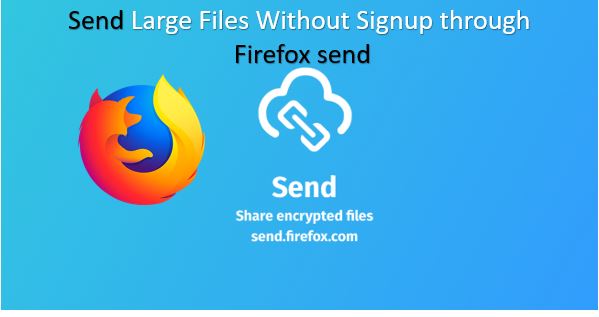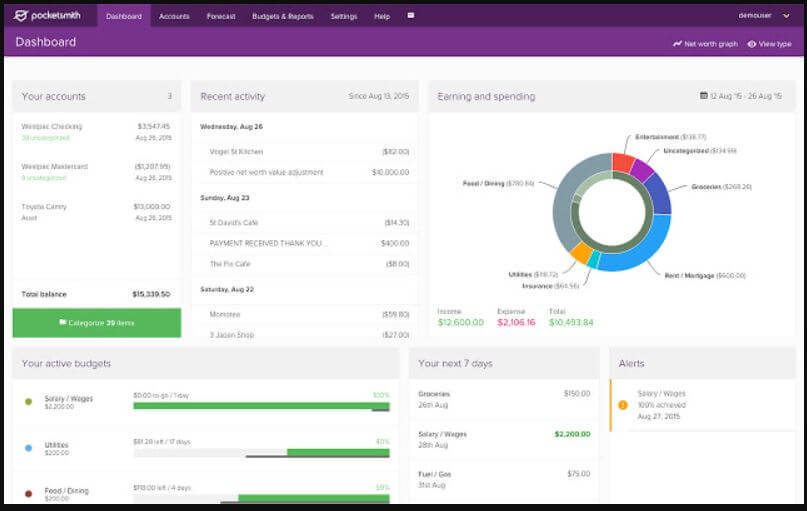VirtualBox ゲストの追加は、Windows、Ubuntu、Linux Mint、CentOS、Deepin などのホストでゲスト オペレーティング システムをシームレスに動作させることを目的とした Oracle VirtualBox 仮想化プラットフォームの機能です。ゲスト エディションをアクティブ化した後、ユーザーは次のことができます。ゲストとホストの間であらゆる種類のファイルやフォルダーをドラッグ アンド ドロップしたり、テキストやその他のものを双方向にコピーアンドペーストしたり、ドライバーがホストのディスプレイ解像度に適応するためにディスプレイなどのゲストのサポートを開始します。これにより、生産性が向上するだけでなく、ユーザー エクスペリエンスも向上します。まあ、これがなければ、上級ユーザーはゲストを使用してホストから何かにアクセスするために共有フォルダーを設定したり、その逆を行うことができますが、新規ユーザーは結局フラストレーションを感じることになります。
Windows または Linux に VirtualBox Guest 追加機能をインストールする
ここでは、Windows と Linux プラットフォームで Virtualbox のゲスト追加のインストールを実行する方法を説明します。これを行う手順はどちらでも同じです。
ステップ 1:VirtualBox を開きます。
ステップ 2:ゲスト追加機能をインストールする VirtualBox 上でゲストとしてインストールされた Windows 10/7 または Linux オペレーティングを実行します。
ステップ 3:その後、デバイスゲスト オペレーティング システムの Windows メニューの実行時に指定されるオプション。
ステップ 4:を選択します。Guest Additions CD イメージを挿入します…
ステップ5:Windows 10 を使用している場合でも、Ubuntu や Linux Mint などの Linux ディストリビューションを使用している場合でも、ゲスト追加オプションを選択すると、インストール ファイルを含む仮想ディスクが自動的にマウントされ、メッセージがポップアップ表示されます。走るまたはインストール同じ。
ステップ6:「インストール/実行」ボタンをクリックしてスクリプトを実行します。
ステップ 7:インストールされたら、もう一度アクセスしますデバイス仮想ウィンドウを実行しているゲスト OS のオプションを選択し、共有クリップ->双方向そしてまた同じです双方向のオプションドラッグ アンド ドロップ メニュー。
ステップ8:ゲスト オペレーティング システムを再起動して、変更を有効にします。